ロシア語Windows98でマイクロソフトのアップデートサイトから日本語モジュールをインストールすることによってロシア語環境でも日本語の表示及び入力が可能になります。マイクロソフトのOSは年々重くなっていきますが、ロシア語版のWindowsは日本語版に比べて軽いので一時代前のマシンでも軽快に走ります。また、ロシア語版Officeには最初からロシア語文書校正機能が付いているので新たにこれを購入して追加インストールする必要がありません。日露混在文作成の選択肢としては日本語Windowsにロシア語モジュールをインストールする方法もありますが、日本語を使いたいロシア人や日本語版Windows98には荷の重いパソコンを所有しているユーザにはこちらの方が向いているかもしれません。
具体的なインストール手順を以下に説明いたします。
1. スタートメニュー(![]() )から「Windows
Update」を選択します。(図1)
)から「Windows
Update」を選択します。(図1)
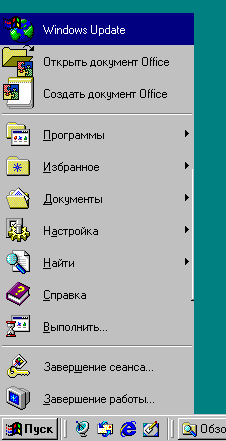
図1 Windows Update
2. Microsoftのウェブサイトへ接続してWindows Updateの画面(図2)が表示されたら「ОБНОВЛЕНИЕ ПРИЛОЖЕНИЙ」をクリックします。
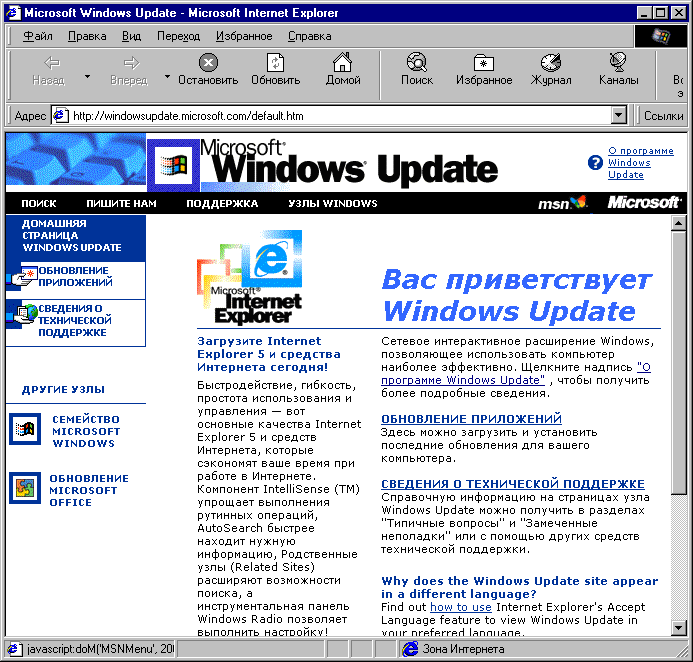
3. システムの安全性確認ダイアログ(図3)が表示されたら![]() をクリックしてください。
をクリックしてください。
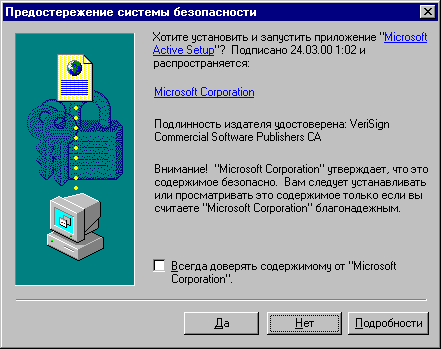
4. 使用されているコンピュータにアップデート可能な項目を検索した後、そのリストを表示します。(図5)

5. アップデート可能な項目のリスト画面を下へスクロールさせて「Поддержка
японского языка」と「IME для японского
языка」と「Меню и диалоговые окна на
японском языке для программы Internet
Explorer」をチェックし、右上の![]() をクリックします。
をクリックします。
Office2000のいずれかの製品がインストールされていない場合は「IME для японского языка」は表示されませんので「Поддержка японского языка」と「Меню и диалоговые окна на японском языке для программы Internet Explorer」のみにチェックをつけます。
この場合、ブラウザ上での日本語表示のみが可能となります。
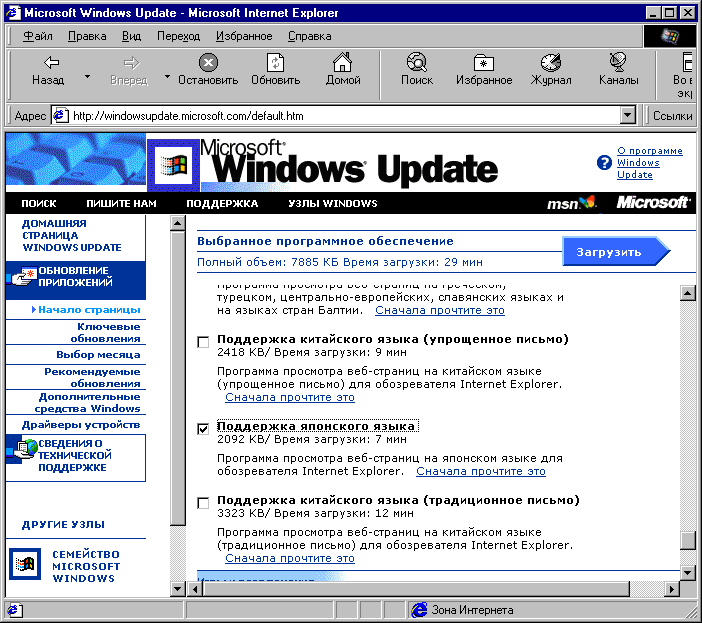
6. 選択されたアップデート項目のリストが表示されたら![]() をクリックします。
をクリックします。
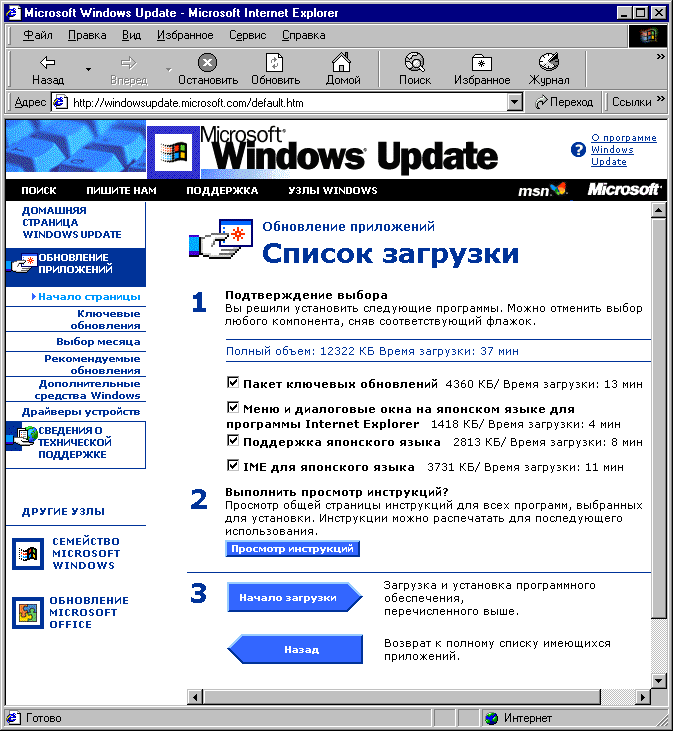
7. ライセンスアグリーメントのダイアログで![]() をクリックするとプログラムのダウンロードとインストールを開始します。
をクリックするとプログラムのダウンロードとインストールを開始します。
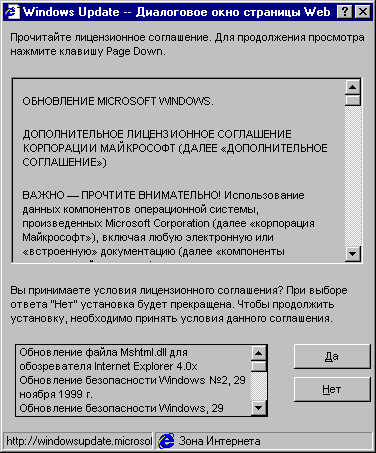
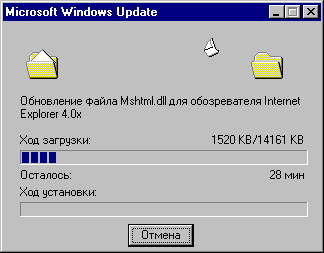
図8 プログラムのダウンロードとインストール
8. インストールが完了するとインストール完了の画面が表示され、Windowsを再起動するダイアログが表示されます。
ここで![]() を選択して再起動を実行してください。
を選択して再起動を実行してください。
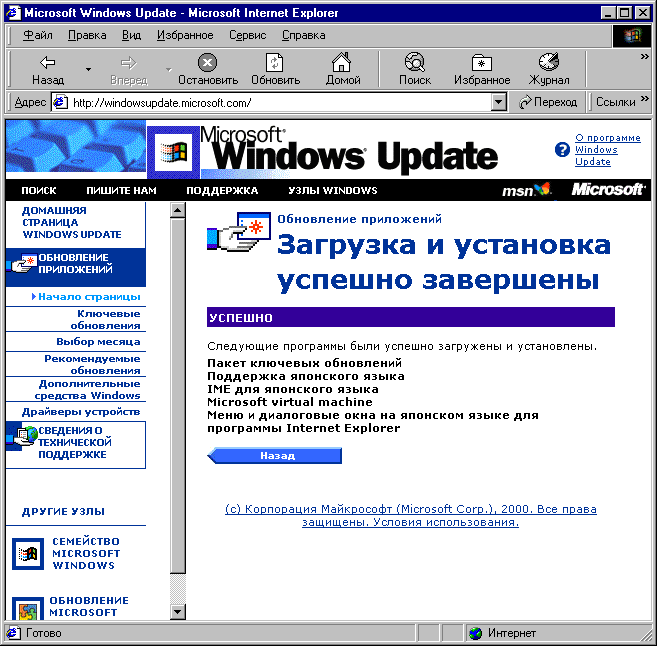
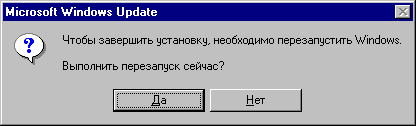
図10 Windowsを再起動するダイアログ
9. システム再起動後インターネットエクスプローラを起動して日本語のサイトを表示させると日本語が正しく表示されることが確認できます。

10. Word2000を起動してタスクバーの「Ru」または「En」と表示されているアイコンをクリックすると日本語入力用のIME「JA」が追加されていることが確認できます。
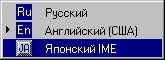
11. 日本語入力用のIME「JA」を選択するとツールバーが表示されます。
12. 「A」のボタンをクリックして入力モードの選択メニューを表示させ、「全角ひらがな」を選択するとツールバーの表示が図15のように変わり、日本語のローマ字入力が可能となります。
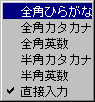
![]()
図15 「全角ひらがな」を選択したツールバーの表示
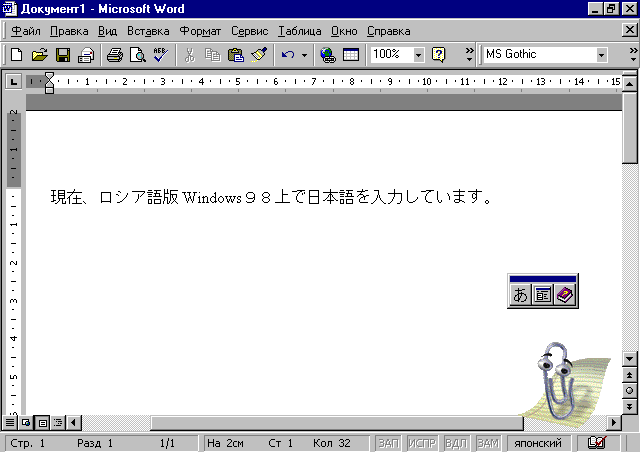
図16 ロシア語版Word2000で日本語を入力